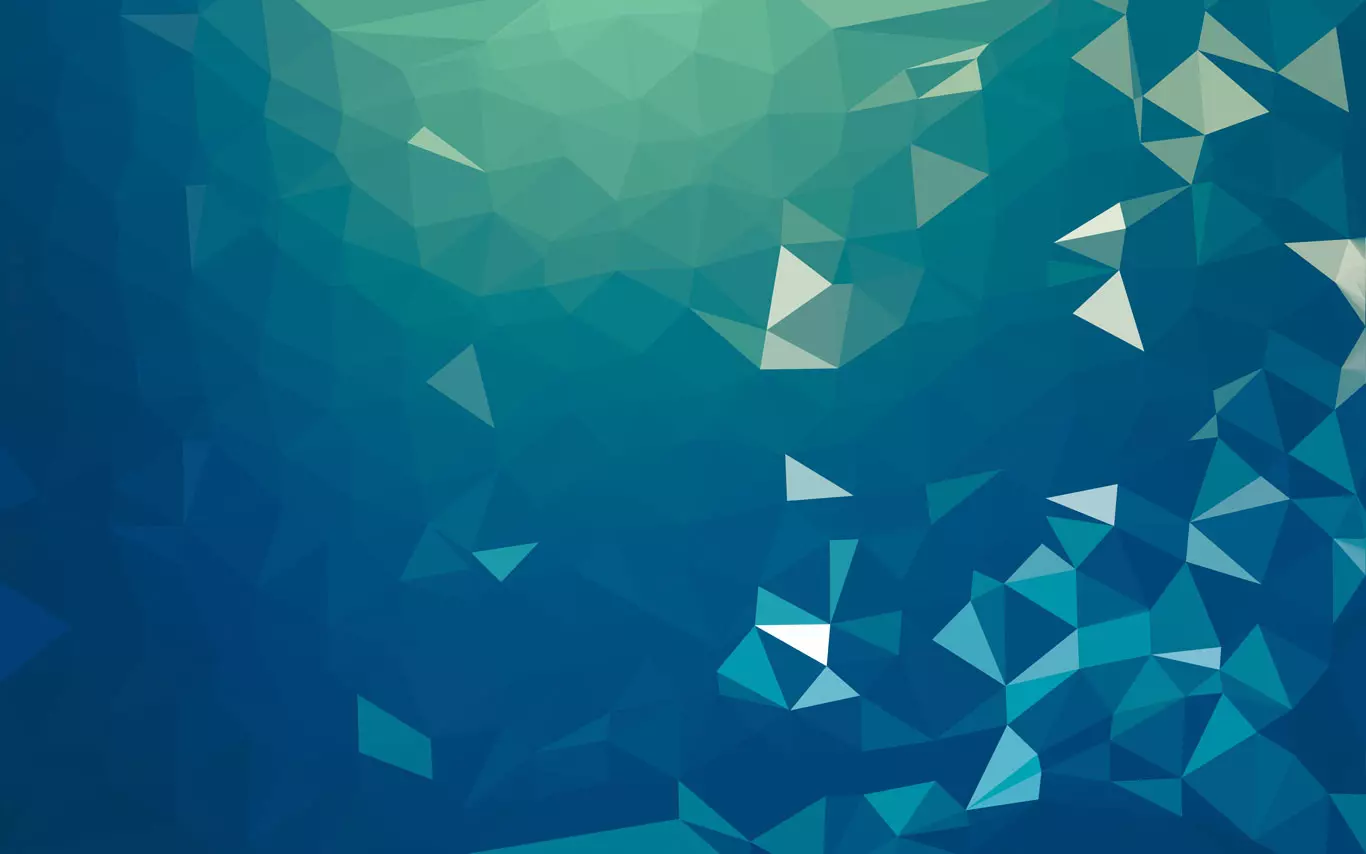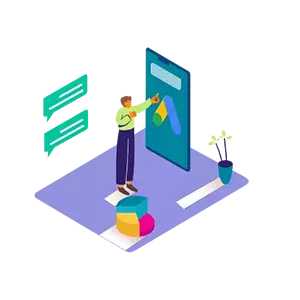サーチコンソールを社内の複数人で閲覧したい場合や、広告代理店やSEO会社とデータを共有する場合は、閲覧権限の付与を行う必要があります。
また、制作会社側で初期設定を行なって、サイトの持ち主にサーチコンソールの管理権限を付与する場合にも、所有者権限を譲渡をすることもできます。
詳しいことはGoogleのヘルプにも書いてあるので細かく説明はしませんが、必要になるケースや権限付与時の注意点について説明します。
サーチコンソールの概要については下記の記事も参考にしてみてください!


Growth with Your Expertise.
WordPressブログ 開設支援
あなたの専門知識をビジネスの資産に変える!SEOに関するノウハウを全力で詰め込んだ当ブログと同じ環境を提供します。
権限付与にID/PASSは共有不要
譲渡する側も、される側も覚えておきたいのは、サーチコンソールの閲覧権限を渡すのにGoogleアカウントのIDとパスワードを共有する必要はありません。
また、制作会社から権限を受け取る際に、権限レベルを間違えると閲覧しかできない制限付きの権限となってしまい、サイトの所有者側で自由にユーザーの追加等の操作ができなくなってしまいます。
所有者の権限を持たずに、なんらかのタイミングでサイトの所有権の確認が切れるとデータを見ることができなくなってしまうので注意が必要です。
サーチコンソールの権限の種類
サーチコンソールの管理者権限には「オーナー」「フルユーザー」「制限付きユーザー」の3つがあります。
ユーザーの管理は「設定>ユーザーと権限」から行うことができます。
以前の所有者権限は「確認済み所有者」と「委任された所有者」に分かれていましたが、設定が統合されて「所有者」から「オーナー」に名称も変わっています。
過去に「委任された所有者」で権限を付与されている場合、所有権の確認の部分が「あなたは確認済みの所有者ではありません」となり、ユーザーと権限のメニューが非表示になります。
この場合、「所有権の確認」を行うとオーナー権限として操作を行うことができるようになります。
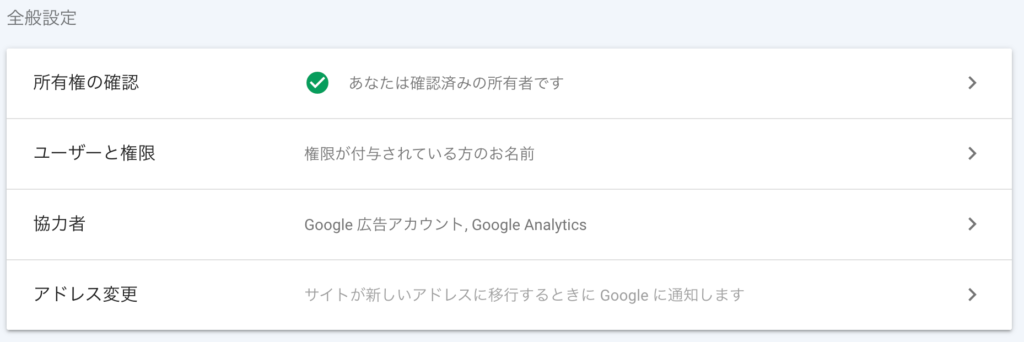
基本的にサイトの所有者には「オーナー」の権限を設定します。
ユーザーの管理権限は不要な、SEO会社やサイトの保守管理にサーチコンソールの操作が必要な人には「フル」の権限を付与します。
広告代理店や社内の担当者には「制限付き」で閲覧のみ行える状態にすると綺麗に権限を管理できます。
以前からあった「協力者」の権限はGoogle広告やアナリティクスなどの「関連付けられているサービス」に変更されています。(協力者ではないのでややこしいですね。)
制作会社から所有権を受け取る
ホームページ制作会社にサーチコンソールの設置までやってもらった場合は、Googleアカウントのメールアドレスを教えて「所有権の移譲を行って欲しい」と伝えなければなりません。
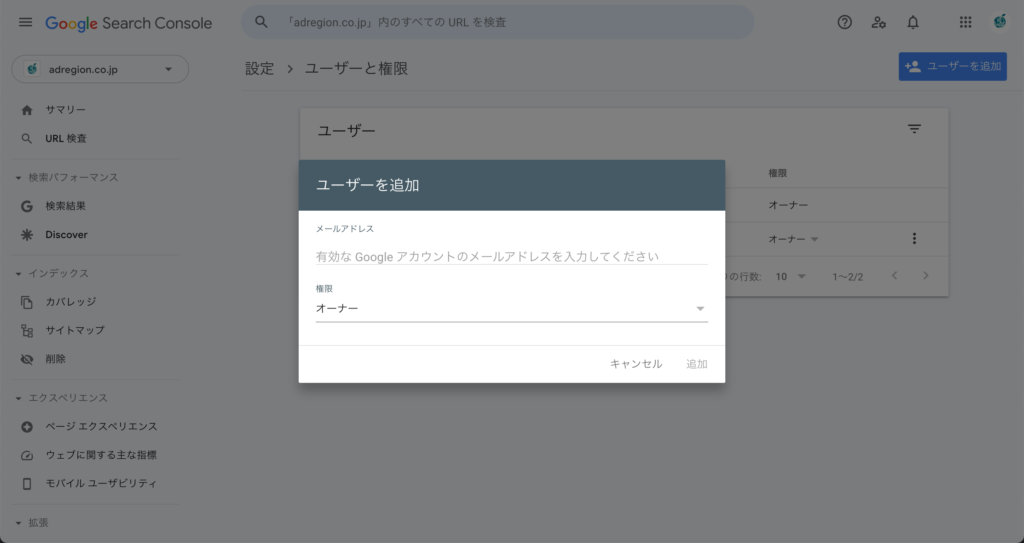
サーチコンソールから該当のサイトを開き、歯車のメニューから「ユーザーと権限」を開きます。「ユーザーを追加」というボタンからメールアドレスを入力すると権限の譲渡が行えます。
受け取る側は特に承認の操作は必要なく、権限が付与された後にサーチコンソールを開けば、閲覧できる状態になっています。
閲覧権限を付与する
オーナー権限以外を付与する操作も、上記の手順と同じように、「ユーザーを追加」のボタンからメールアドレスを入力し、付与する権限を選択します。
通常であれば、所有者以外は「フル」の権限で足りるのですが、「関連付けられているサービス」の設定や、検索順位を保ったままURLを変更を制作会社などに依頼する場合は、「アドレス変更」の操作が必要になるので、一時的にでもオーナー権限を付与する必要があります。
集客を全面的にお任せする場合も、オーナー権限を付与しておけば、アナリティクスとのリンク設定をやってもらえるのでスムーズに進められます。
ユーザー管理、アドレス変更、アナリティクスとのリンク設定、サイトマップの送信の操作が必要ない場合は、「フル」の権限を付与します。検索アナリティクスのデータを共有したいだけであれば、「制限付き」の権限を付与するだけで大丈夫です。
ユーザーの追加ができない場合
歯車のメニューに「サーチコンソールの設定」と「サイトの設定」しか表示されていない場合は、所有者の権限を持っていないアカウントとなります。サーチコンソールを設置してくれた制作会社などに問い合わせ、所有者としての権限を付与してもらわなければなりません。
チームでSEOに取り組む
少しややこしいですが、「所有者」と「ユーザー」の権限をうまく使い分ければ、社内・社外を問わずグループでサーチコンソールを閲覧し、SEOに取り組むことができます。
おさらいですが、権限の概要や付与方法、権限レベルにより閲覧や操作ができる機能についてはGoogleのヘルプをご確認ください。